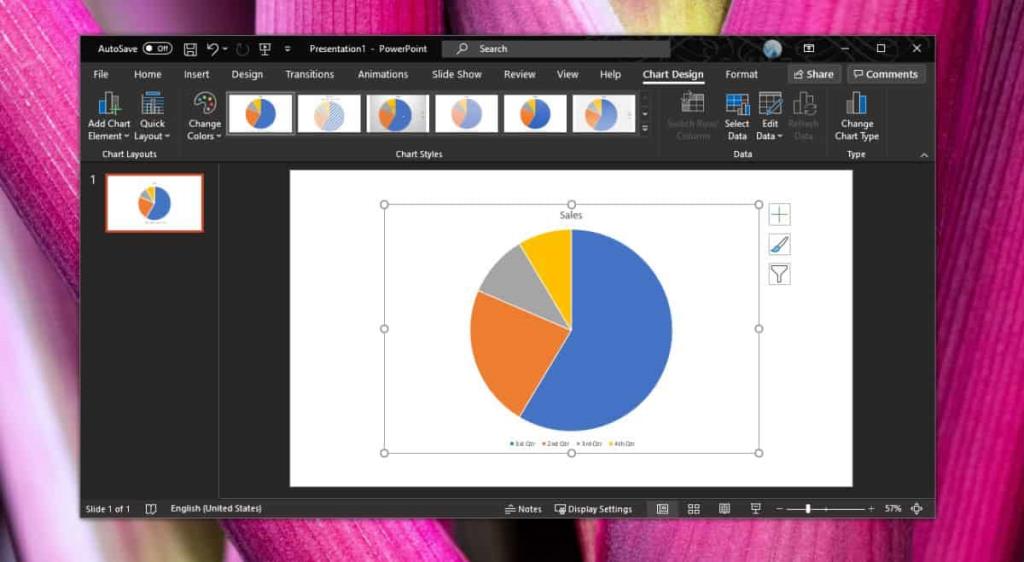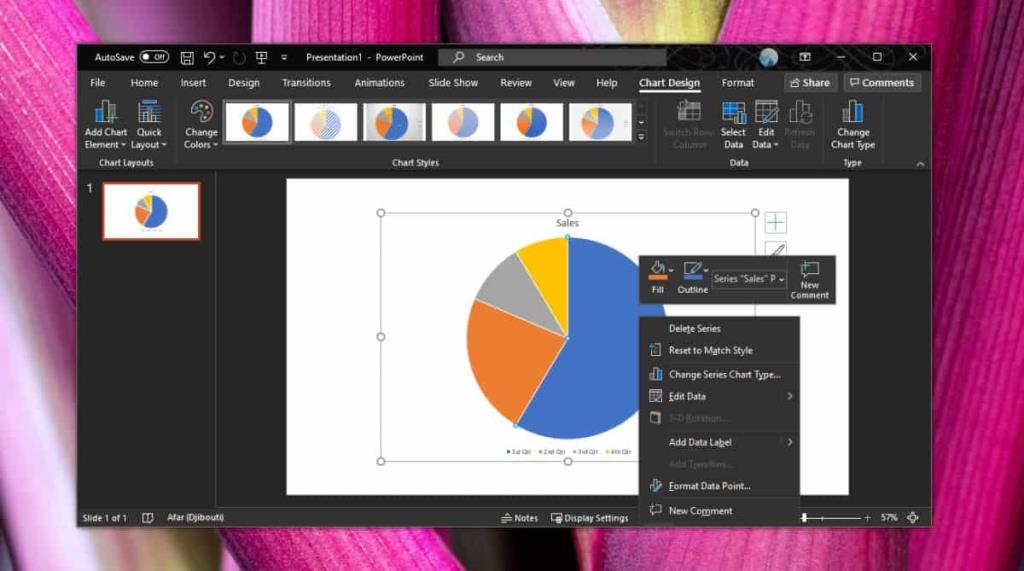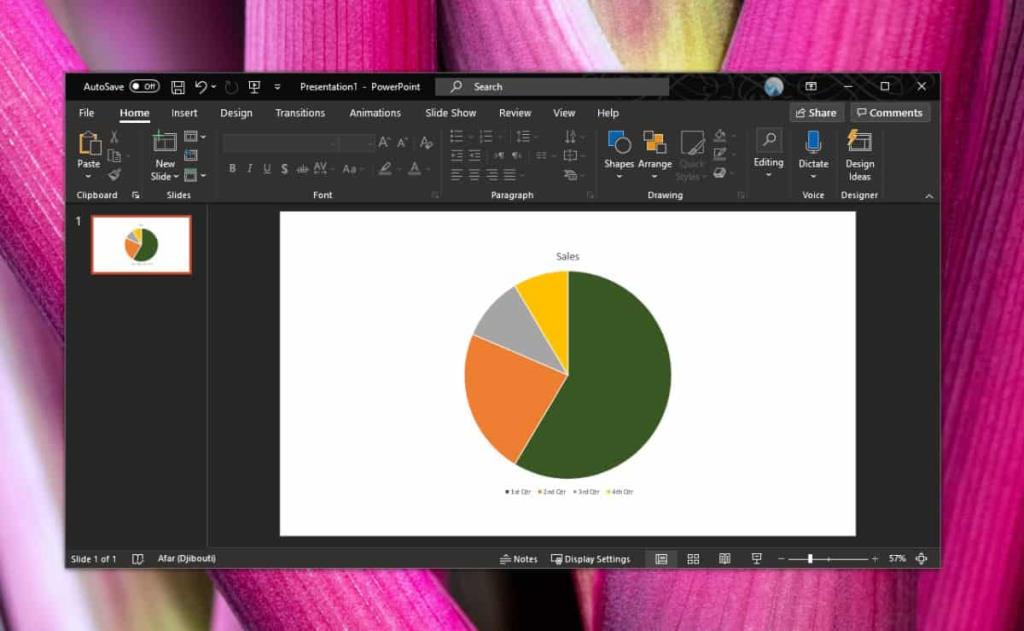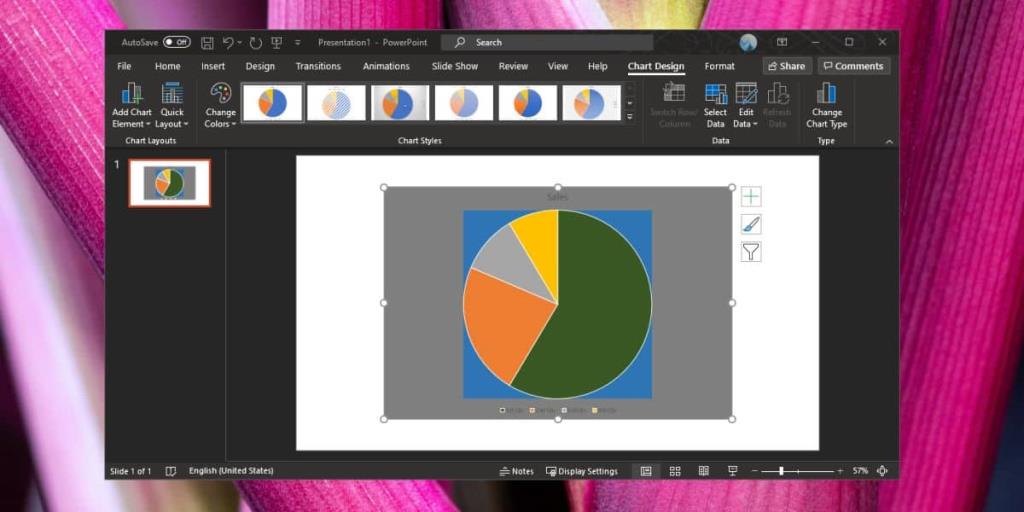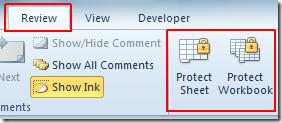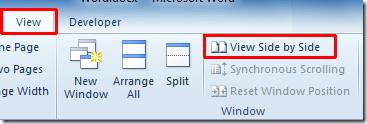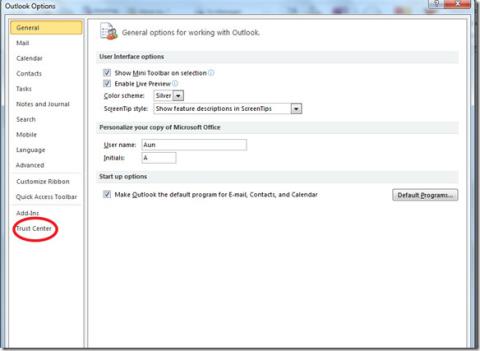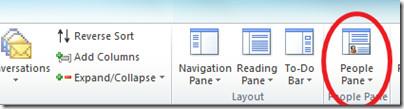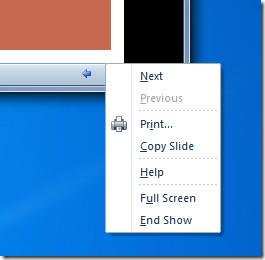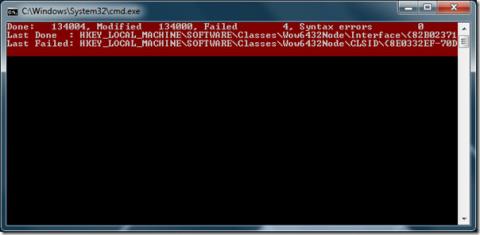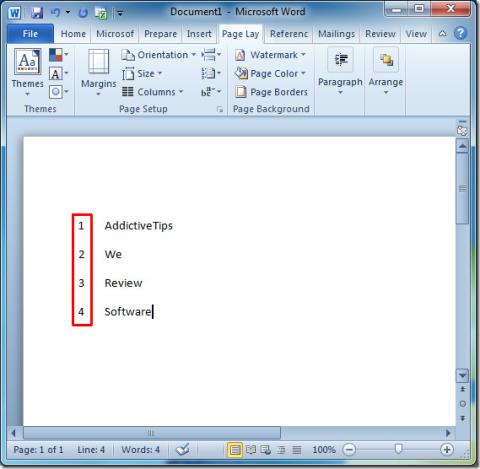PowerPoint wordt, net als andere Office 365-apps, geleverd met nogal wat verschillende kleurthema's. Met PowerPoint hebben deze thema's invloed op de verschillende elementen in een presentatie, inclusief de grafieken die worden ingevoegd. De thema's zijn echt geweldig en zorgen voor gemakkelijk te lezen, esthetisch aangename dia's, maar ze passen niet altijd bij waar je aan werkt. In sommige gevallen moet u misschien een aangepast thema maken en alle kleuren ervan zelf instellen, in andere gevallen kan het voldoende zijn om een kleine wijziging in een thema aan te brengen. Hier leest u hoe u een aangepaste kleur voor een diagramthema kunt instellen zonder al het andere te wijzigen.
Aangepaste kleur voor grafiekthema
Zoek eerst het beste thema dat PowerPoint heeft dat bij uw presentatie past. Voer de grafiek in die u wilt gebruiken.
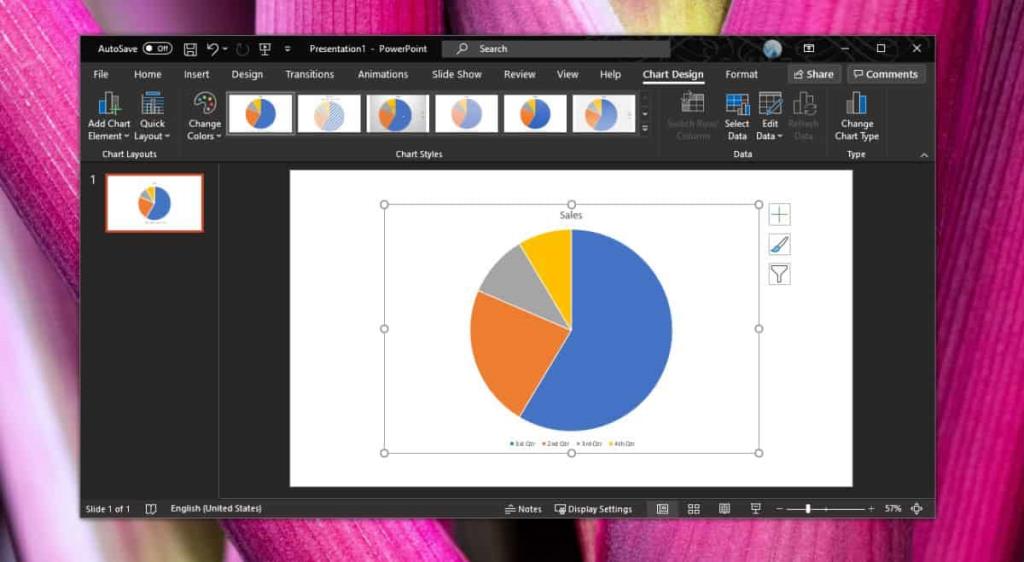
Selecteer het item op de kaart waarvan u de kleur wilt wijzigen. Dit is echt het enige lastige deel, omdat PowerPoint standaard probeert de hele grafiek of alle elementen waaruit de grafiek bestaat, te selecteren, omdat ze bij elkaar zijn gegroepeerd. Eenmaal geselecteerd, klik er met de rechtermuisknop op en klik in de zwevende balk op 'Vullen'.
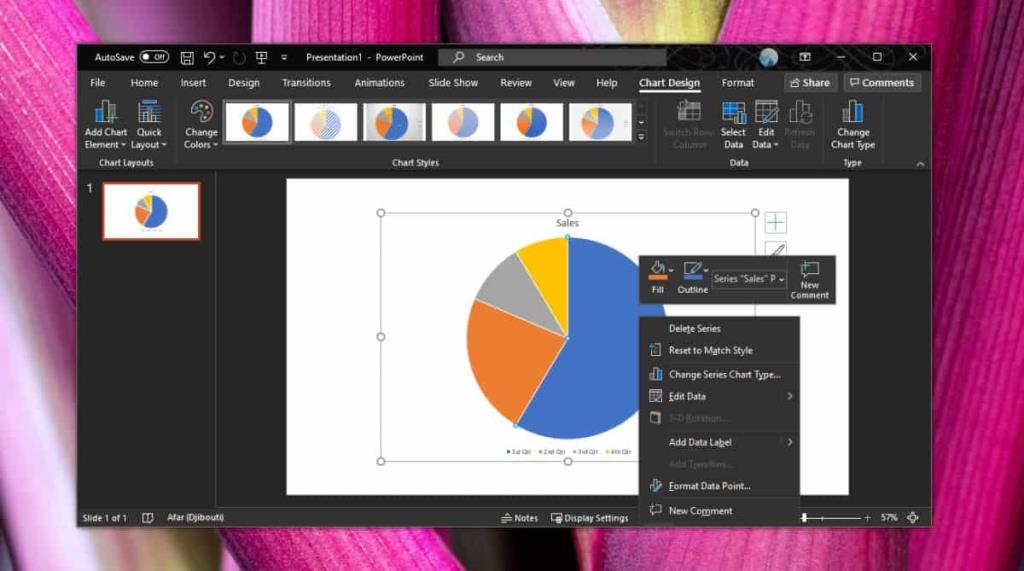
Selecteer de kleur en deze wordt toegepast op de grafiek. Deze wijziging geldt alleen voor dit specifieke diagram, dus voor alle andere diagrammen die u invoert, worden de standaardkleuren van het geselecteerde thema gebruikt. U zult de kleuren erin handmatig moeten wijzigen. Als u een te veel grafieken heeft, is het misschien een goed idee om een aangepast thema te maken met de kleuren van uw keuze. Het kan even duren, maar uiteindelijk heb je altijd een thema dat precies bij je presentatie past.
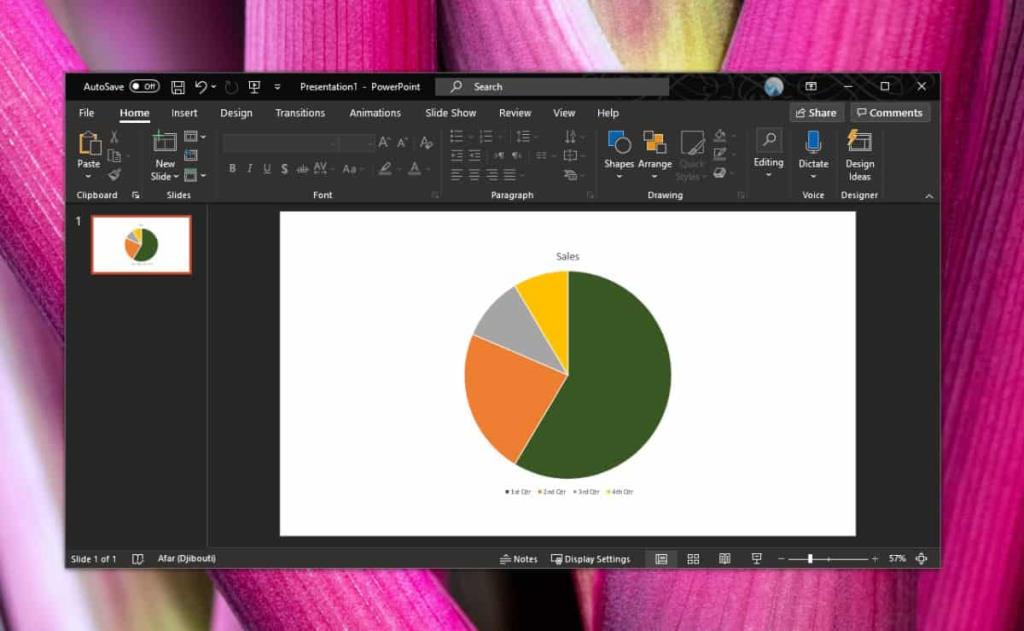
U kunt dit herhalen voor alle elementen in de grafiek. De legenda wordt automatisch bijgewerkt om de nieuwe kleur weer te geven die u aan een gedeelte, lijn, balk of punt hebt gegeven.
Bijna elk deel van een grafiek in PowerPoint kan worden aangepast tot aan het 'plotgebied', dat in feite het gebied is waarop de grafiek zich bevindt. Als u een kleurvulling voor de dia's gebruikt, kan het wijzigen van de standaardkleur van het tekengebied ervoor zorgen dat het diagram op de achtergrond opvalt en het gemakkelijker te zien is vanaf een afstand. U kunt dezelfde kleurregelaars gebruiken om de kleur en achtergrondvulling van de grafiektitel en het grafiekgebied te wijzigen.
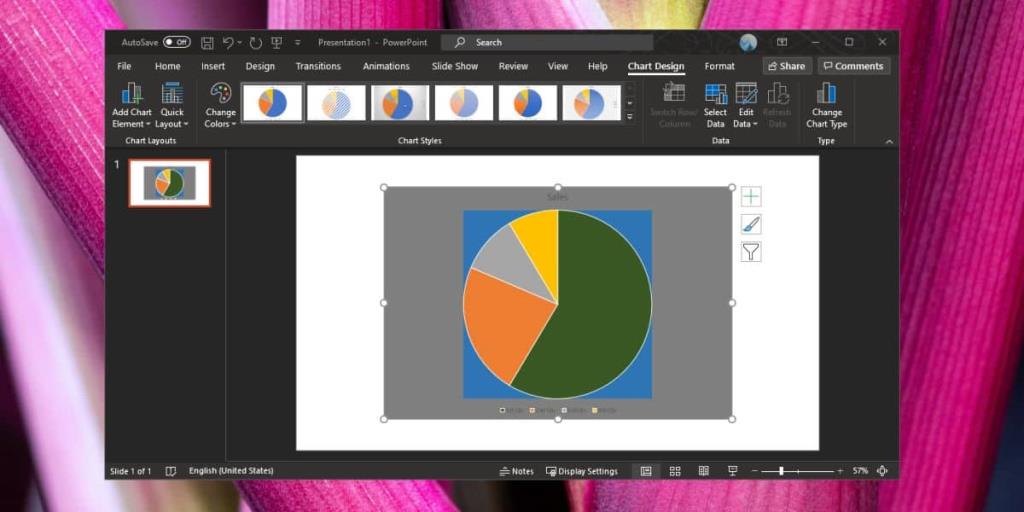
Vermeldenswaard is hier dat je online meer thema's voor PowerPoint kunt vinden. Als het aanpassen of maken van thema's te tijdrovend is, kunt u er ook online naar zoeken. Ze zijn meestal gratis.
![Hoe je op beide kanten van papier kunt afdrukken [Word 2010] Hoe je op beide kanten van papier kunt afdrukken [Word 2010]](https://tips.webtech360.com/resources8/r252/image-2199-0829093815742.jpg)